雲端式保護示範
適用於:
-
- 適用於端點的 Microsoft Defender 方案 2
- 適用於企業的 Microsoft Defender
- 適用於端點的 Microsoft Defender 方案 1
- Microsoft Defender 防毒軟體
- 個人 Microsoft Defender
Microsoft Defender 防病毒軟體的雲端式保護也稱為 Microsoft 進階保護服務 (MAPS) ,除了我們的標準即時保護之外,還提供強式、快速的保護。
案例需求和設定
- Windows 11、Windows 10、Windows 8.1 和 Windows 7 SP1
- Microsoft Defender 啟用即時保護
- 默認會啟用雲端式保護,但如果已在先前的組織原則中停用,您可能需要重新啟用它。 如需詳細資訊,請參閱在 Microsoft Defender 防病毒軟體中啟用雲端式保護。
- 您也可以下載並使用 PowerShell 腳本,在 Windows 10 和 Windows 11 上啟用此設定和其他設定。
案例
下載 測試檔案。 重要:測試檔案不是惡意的,只是模擬病毒的無害檔案。
如果您看到 Microsoft Defender SmartScreen 封鎖檔案,請選取 [檢視下載] 按鈕。
![SmartScreen 會封鎖不安全的下載,並提供按鈕來選取以檢視 [下載] 清單詳細數據。](media/cloud-delivered-protection-smartscreen-block.png)
在 [下載] 功能表中,以滑鼠右鍵選取封鎖的檔案,然後選取 [下載不安全的檔案]。

您應該會看到「Microsoft Defender 防病毒軟體」找到病毒並將其刪除。
注意事項
在某些情況下,您可能也會看到來自 Microsoft Defender 資訊安全中心 的威脅找到通知。
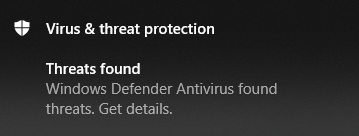
如果檔案執行,或您看到該檔案遭到 smartScreen Microsoft Defender 封鎖,則雲端提供的保護無法運作。 如需詳細資訊,請參閱設定和驗證 Microsoft Defender 防病毒軟體的網路連線。
另請參閱
在 Microsoft Defender 防病毒軟體中利用 Microsoft 雲端式保護
適用於端點的 Microsoft Defender - 示範案例
提示
想要深入了解? Engage 技術社群中的 Microsoft 安全性社群:適用於端點的 Microsoft Defender 技術社群。
意見反應
即將登場:在 2024 年,我們將逐步淘汰 GitHub 問題作為內容的意見反應機制,並將它取代為新的意見反應系統。 如需詳細資訊,請參閱:https://aka.ms/ContentUserFeedback。
提交並檢視相關的意見反應